flutter BottomAppBar实现不规则底部导航栏
本文实例为大家分享了flutter实现不规则底部导航栏的具体代码,供大家参考,具体内容如下
实现底部导航栏并点击切换页面可简述为有三种方式
- TabBar + TabBarView
- BottomNavigationBar + BottomNavigationBarItem
- html" target="_blank">自定义 BottomAppBar
在这里 使用 BottomAppBar 来实现
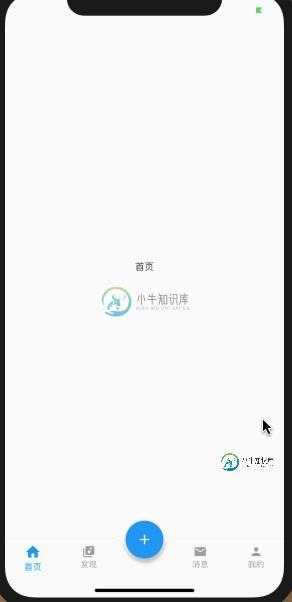
/**
* 有状态StatefulWidget
* 继承于 StatefulWidget,通过 State 的 build 方法去构建控件
*/
class BotomeMenumBarPage extends StatefulWidget {
////通过构造方法传值
BotomeMenumBarPage();
//主要是负责创建state
@override
BotomeMenumBarPageState createState() => BotomeMenumBarPageState();
}
/**
* 在 State 中,可以动态改变数据
* 在 setState 之后,改变的数据会触发 Widget 重新构建刷新
*/
class BotomeMenumBarPageState extends State<BotomeMenumBarPage> {
BotomeMenumBarPageState();
@override
void initState() {
///初始化,这个函数在生命周期中只调用一次
super.initState();
}
@override
Widget build(BuildContext context) {
//构建页面
return buildBottomTabScaffold();
}
//当前显示页面的
int currentIndex = 0;
//点击导航项是要显示的页面
final pages = [
ChildItemView("首页"),
ChildItemView("发现"),
ChildItemView("动态"),
ChildItemView("我的")
];
Widget buildBottomTabScaffold() {
return SizedBox(
height: 100,
child: Scaffold(
//对应的页面
body: pages[currentIndex],
//appBar: AppBar(title: const Text('Bottom App Bar')),
//悬浮按钮的位置
floatingActionButtonLocation:
FloatingActionButtonLocation.centerDocked,
//悬浮按钮
floatingActionButton: FloatingActionButton(
child: const Icon(Icons.add),
onPressed: () {
print("add press ");
},
),
//其他菜单栏
bottomNavigationBar: BottomAppBar(
//悬浮按钮 与其他菜单栏的结合方式
shape: CircularNotchedRectangle(),
// FloatingActionButton和BottomAppBar 之间的差距
notchMargin: 6.0,
color: Colors.white,
child: Row(
mainAxisSize: MainAxisSize.max,
mainAxisAlignment: MainAxisAlignment.spaceAround,
children: <Widget>[
buildBotomItem(currentIndex, 0, Icons.home, "首页"),
buildBotomItem(currentIndex, 1, Icons.library_music, "发现"),
buildBotomItem(currentIndex, -1, null, "发现"),
buildBotomItem(currentIndex, 2, Icons.email, "消息"),
buildBotomItem(currentIndex, 3, Icons.person, "我的"),
],
),
),
));
}
// ignore: slash_for_doc_comments
/**
* @param selectIndex 当前选中的页面
* @param index 每个条目对应的角标
* @param iconData 每个条目对就的图标
* @param title 每个条目对应的标题
*/
buildBotomItem(int selectIndex, int index, IconData iconData, String title) {
//未选中状态的样式
TextStyle textStyle = TextStyle(fontSize: 12.0,color: Colors.grey);
MaterialColor iconColor = Colors.grey;
double iconSize=20;
EdgeInsetsGeometry padding = EdgeInsets.only(top: 8.0);
if(selectIndex==index){
//选中状态的文字样式
textStyle = TextStyle(fontSize: 13.0,color: Colors.blue);
//选中状态的按钮样式
iconColor = Colors.blue;
iconSize=25;
padding = EdgeInsets.only(top: 6.0);
}
Widget padItem = SizedBox();
if (iconData != null) {
padItem = Padding(
padding: padding,
child: Container(
color: Colors.white,
child: Center(
child: Column(
children: <Widget>[
Icon(
iconData,
color: iconColor,
size: iconSize,
),
Text(
title,
style: textStyle,
)
],
),
),
),
);
}
Widget item = Expanded(
flex: 1,
child: new GestureDetector(
onTap: () {
if (index != currentIndex) {
setState(() {
currentIndex = index;
});
}
},
child: SizedBox(
height: 52,
child: padItem,
),
),
);
return item;
}
}
//子页面
class ChildItemView extends StatefulWidget {
String _title;
ChildItemView(this._title);
@override
_ChildItemViewState createState() => _ChildItemViewState();
}
class _ChildItemViewState extends State<ChildItemView> {
@override
Widget build(BuildContext context) {
return Container(
child: Center(child: Text(widget._title)),
);
}
}
以上就是本文的全部内容,希望对大家的学习有所帮助,也希望大家多多支持小牛知识库。
-
本文向大家介绍Flutter实现底部导航,包括了Flutter实现底部导航的使用技巧和注意事项,需要的朋友参考一下 本文实例为大家分享了Flutter实现底部导航的具体代码,供大家参考,具体内容如下 BottomNavigationBar使用 底部导航栏 主文件 main.dart (注意导入文件路径) 底部包含三个导航按钮,分别对应三个界面: firstPage.dart secondPage.
-
本文向大家介绍Flutter实现底部导航栏,包括了Flutter实现底部导航栏的使用技巧和注意事项,需要的朋友参考一下 本文实例为大家分享了Flutter实现底部导航栏的具体代码,供大家参考,具体内容如下 效果 实现 先将自动生成的main.dart里面的代码删除, 创建app.dart作为首页的页面文件 创建today.dart、kb.dart、playground.dart三个页面文件作为ta
-
本文向大家介绍android实现底部导航栏,包括了android实现底部导航栏的使用技巧和注意事项,需要的朋友参考一下 底部导航栏我选择用FragmentTabHost+Fragment来实现,这个方法比较好用,代码量也不多 首先是开始的activity_main.xml 也可以直接在xml文件里面写 这xml文件就一个view加一个tab view用来显示碎片,tab用来放置底部按钮的数量 再
-
本文向大家介绍Flutter实现底部菜单导航,包括了Flutter实现底部菜单导航的使用技巧和注意事项,需要的朋友参考一下 简介 现在我们的 APP 上面都会在屏幕下方有一排的按钮,点击不同的按钮可以进入不同的界面。就是说在界面的底部会有一排的按钮导航。可看下面的图示。 完成图示 程序工程目录 梳理下实现步骤 我们需要实现这个底部菜单导航,就需要有底部菜单的那一排图标按钮。图标按钮是固定在一个工具
-
本文向大家介绍Flutter实现底部导航栏效果,包括了Flutter实现底部导航栏效果的使用技巧和注意事项,需要的朋友参考一下 大家最近都在讨论新鲜技术-flutter,小编也在学习中,遇到大家都遇到的问题,底部导航。下面给大家贴出底部导航的编写,主要参考了lime这个项目。 上代码 一.在main.dart文件中 定义APP的基本信息 其中主要代码部分 其中,各个页面的主要声明 底部导航栏的内容
-
本文向大家介绍Android实现底部导航栏功能,包括了Android实现底部导航栏功能的使用技巧和注意事项,需要的朋友参考一下 本文实例为大家分享了Android实现底部导航栏功能的具体代码,供大家参考,具体内容如下 实验效果: (1)在drawable文件夹下新建tab_menu_bg.xml文件,具体代码如下: (2)在drawable文件夹下新建tab_menu_text.xml文件,具

